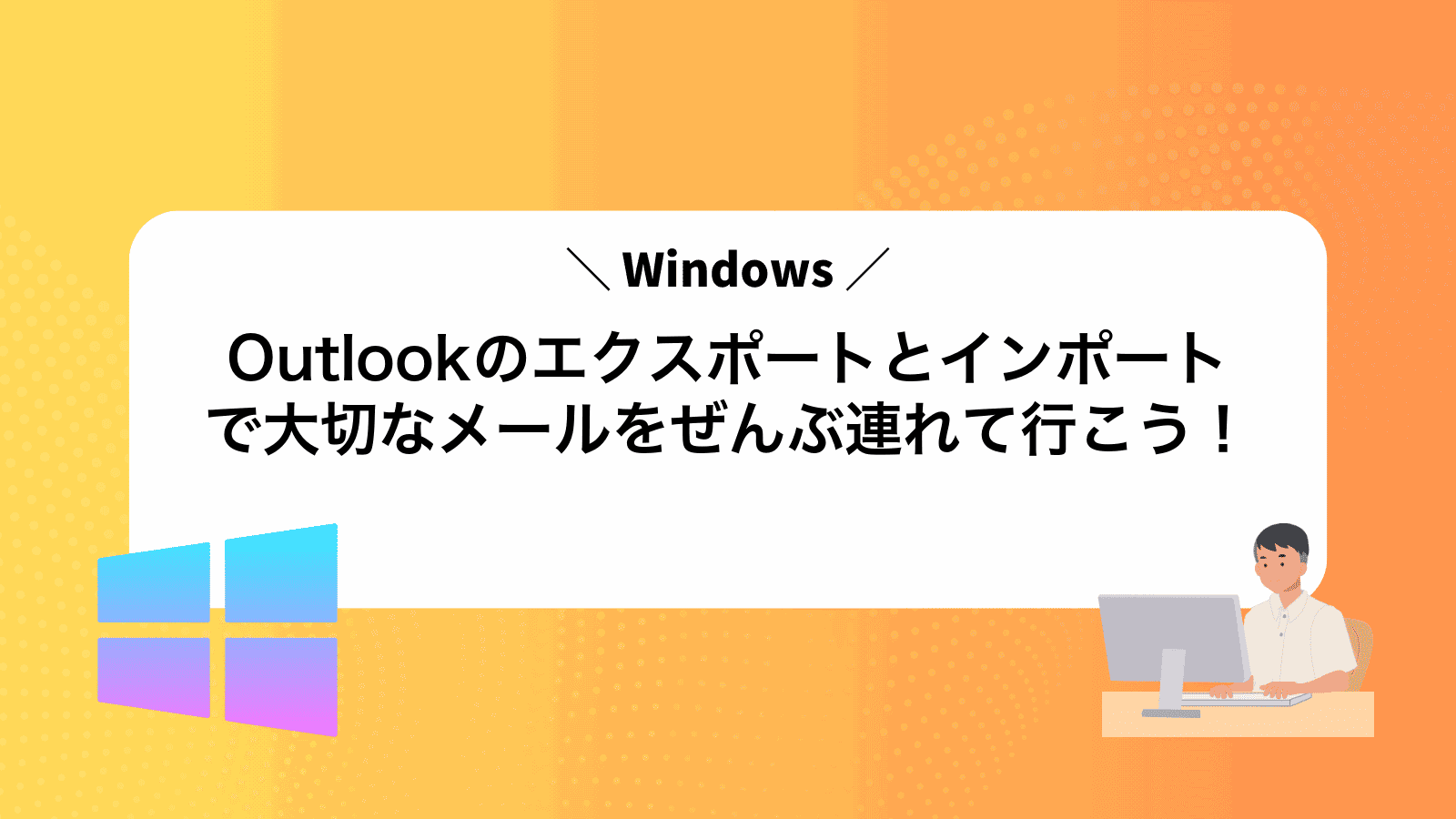Outlookの大事なメールを別パソコンへ移したいのに、エクスポートしたデータがうまくインポートできず頭を抱えていませんか。
安心してください。経験に基づいた手順なら、バックアップ用のPSTファイル作成から復元まで画面の場所とクリックの順番を迷わず追えるように細かく示します。さらにトラブルを防ぐ設定や時短のコツも合わせて紹介するので、作業後すぐにメールの送受信を再開できます。しっかりサポートファイルのサイズ調整までフォローします。
手順通りに進めば数分で完了しますから、今こそバックアップを取り、新しい環境で快適なメール生活を始めましょう。
実体験に基づく具体的な手順でOutlookエクスポートインポートをマスターしよう
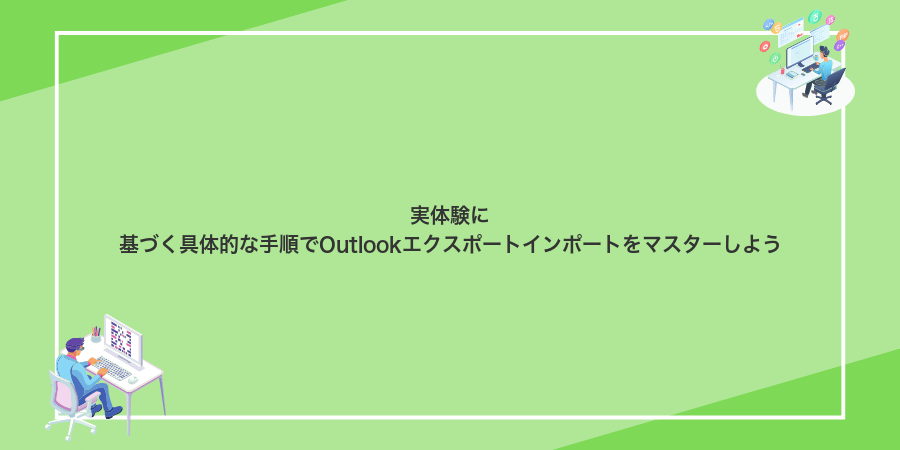
大切なメールを丸ごと移行したいときは、まず全体の手順をつかんでおくと安心です。Outlook標準のエクスポート機能に加えて、プログラマーならではのPowerShell自動化や設定バックアップまで押さえると、どんな場面でも自在にデータを扱えるようになります。
- Outlook標準エクスポート:Outlook 365や2019のエクスポートウィザードを使ってPSTファイルを作成
- PowerShell自動バックアップ:スクリプトで定期的にExchangeメールボックスをPST化するバッチ処理
- 連絡先・アカウント設定の別形式保存:CSVエクスポートやレジストリバックアップで各種設定を丸ごと保存
フォルダ単位の分割エクスポートを組み合わせるとPSTファイルの肥大化を防ぎ、トラブルを減らせます。
ウィザードでバックアップファイルを作るエクスポート編

Outlookに標準搭載されたエクスポートウィザードを使う方法です。クリック操作で進むだけなので、メール初心者でも迷わずバックアップ作業を完了できます。
ウィザードではフォルダー単位でエクスポート対象を絞り込めるうえ、サイズの大きいメールだけを先に保存する応用も可能です。実際に運用する際には、容量が集中する受信トレイを先にバックアップすると作業がスムーズでした。
①Outlookを開いてファイルタブをクリック
まずデスクトップやスタートメニューからOutlookを起動します。起動画面が表示されたら左上にあるファイルタブをクリックしてください。
②開くエクスポートを選んでエクスポートウィザードを起動
Outlook画面左上のファイルをクリックして、
- 左側メニューで開く&エクスポートを選択
- 表示されるメニューからインポート/エクスポートをクリック
これでエクスポートウィザードが起動します。
③OutlookデータファイルPSTを選択して次へ
エクスポート形式の一覧からOutlookデータファイル(.pst)を選びます。この形式ならフォルダ構造や既存の設定をそのまま引き継げるので便利です。
選択できたら右下の次へボタンをクリックして先に進みます。
④保存したいメールフォルダーを全部チェック
エクスポートウィザードでフォルダー一覧が出たら、保存したいフォルダーの左にあるチェックボックスをクリックしていきます。サブフォルダーごとまとめて取り込みたいときは「サブフォルダーを含む」にチェックを入れると手間が減って便利です。重要なプロジェクトや顧客ごとにフォルダーを選ぶとあとで探しやすくなりますし、不要なゴミ箱や迷惑メールは外しておくとファイルサイズを抑えられます。
⑤参照ボタンで保存先を決めて完了を押す
「参照」をクリックして、エクスポートファイル(.pst)を保存したいフォルダを選びます。普段使うフォルダやバックアップ用の外付けドライブを指定すると後で探しやすくなります。
保存先を決めたら「完了」を押します。大きなデータ量の場合、処理中にOutlookが一時的に重くなることがありますが、焦らずしばらく待ちましょう。
エクスポート先に十分な空き容量があるか確認しましょう。PSTファイルが大きいと途中でエラーになる場合があります。
ウィザードでバックアップを戻すインポート編

メールデータを戻すときにまず思い出してほしいのが、Outlookの備え付けウィザードです。実はこの機能、初めて触る方でもすいすい進められるように作られています。わたしも最初はファイルごと手動で探して戸惑いましたが、このウィザードを使ったらあっという間にメールが元通りになりました。
ウィザードを使うとこんな良いことがあります。
- フォルダ構成ごと元通り:バックアップしたPSTファイルを読み込むと、階層構造そのまま再現できます
- 迷わない操作画面:ウィザードの案内に沿ってクリックするだけで進められます
- 重複メールをまとめて処理:オプションで同じメールを取り込まないよう設定できます
①Outlookを開いてファイルタブをクリック
画面左下のスタートボタンをクリックして表示されたアプリ一覧からOutlookを選びます。Outlookが開いたら左上のファイルタブを見つけてクリックしてください。
②開くエクスポートからインポートを選択
画面左上のファイルタブをクリックしてバックステージビューを開いてください。
メニューから開く/エクスポートを選び、続けて表示される一覧の中からインポート/エクスポートをクリックします。
③他のプログラムまたはファイルからのインポートを選ぶ
インポートとエクスポート ウィザードで項目が並んだら他のプログラムまたはファイルからのインポートを選択し、次へをクリックします。これで.pstやCSVなど外部データを取り込む準備が整います。
④エクスポートで作ったPSTファイルを指定して次へ
「データ ファイルのインポート」画面で「参照」をクリックします。
エクスポート済みのPSTファイル(例:backup.pst)が保存されているフォルダを開き、ファイル名を選びます。
PSTファイルを選択するとパスが入力されるので、重複オプション(置換する/インポートしないなど)を確認してから「次へ」をクリックしてください。
⑤インポート先フォルダーを選び完了を押す
Outlookの左側にあるフォルダー一覧からインポートしたメールを保存したいフォルダーをクリックして選びます。まだフォルダーを作っていないときは選択画面で右クリックし「新しいフォルダー」を作成して名前をつけるとスッキリ整理できます。
フォルダー選択ができたら画面下の完了ボタンをクリックします。インポート中は進行状況バーが表示され、量が多いと数分かかることがありますが静かに待ちましょう。
注意インポート先に同じメールがあると自動でスキップされますが必要に応じて重複チェックすると安心です。
実体験に基づく応用でOutlookデータをもっと便利に扱おう

Outlookにため込んだメールや予定表は、エクスポートしたあとにもいろいろ工夫できます。たとえばCSV形式で社内向けレポートを自動生成したり、Power Automateを使って定期的にバックアップを取ったり。ここでは実体験で「これ便利だった!」という応用テクをまとめました。
| 応用技 | どう便利になるか |
|---|---|
| CSVエクスポートでレポート自動作成 | メール件数や送信元を集計して社内資料にすぐ貼れる |
| Power Automate連携で定期バックアップ | 週ごとにPSTファイルを自動保存して消失リスクを減らす |
| PST分割でファイル管理 | 古いメールを月ごとに分けてファイル肥大化を防ぐ |
| OneDrive同期でどこでも閲覧 | 移動中でもブラウザからメールアーカイブをチェックできる |
古いPCから新しいPCへメールも連絡先も一気に引っ越す

Outlookのメールも連絡先もまるごと移したいなら、PSTファイルで一気に引っ越す方法がぴったりです。この方法ならメールフォルダーや連絡先、カレンダーの予定までまとめてバックアップできるうえ、新しいPCにそのまま読み込ませるだけで環境がそっくりそのまま再現できます。
たとえばネットワーク接続が遅いときや大量のデータを手元で管理したいときに安心です。新旧両方のPCで同じOutlookバージョンを用意しておけば、トラブルも起こりにくく、面倒な設定は最小限に。初めてでも慌てずに移行作業を進められます。
エクスポートしたPSTをUSBメモリーにコピーする
USBメモリーをパソコンの空いているUSBポートにしっかり差し込みます。
エクスプローラーを開いてエクスポートしたPSTファイルがあるフォルダーを表示します。
PSTファイルを右クリックしてコピーを選び、USBメモリーのフォルダーに貼り付けます。
通知エリアのUSBアイコンから「安全な取り外し」を選んでからUSBメモリーを抜いてください。
USBメモリーがFAT32の場合、4GB以上のファイルがコピーできません。NTFS形式にフォーマットするか、ファイルを分割してください。
新しいPCのOutlookでインポートウィザードを実行する
Outlookを起動したらエクスポートしておいたPSTファイルを読み込んでいきます。手順に沿って操作してみてください。
画面左上のファイルタブをクリックし「開く/エクスポート」から「インポート/エクスポート」を選びます。
「別のプログラムまたはファイルからインポート」を選択して「次へ」をクリックします。
「Outlookデータファイル(.pst)」を選んで「次へ」を押し、エクスポートしておいたPSTファイルを参照します。
「重複するアイテムの処理」で重複をインポートしないを選ぶと不要な重複を避けられます。
読み込みたいフォルダ(受信トレイなど)を指定して「完了」をクリックするとデータの取り込みが始まります。
インポート中はバックグラウンドで動くため完了までOutlookを閉じないようにしましょう。
移行後はアカウント設定も確認して送受信テストを行う
移行を終えたらOutlookを開きアカウント設定をチェックします。アカウントタブからサーバー情報やパスワードが正しく引き継がれているかを目視で確かめてください。
次に自分宛てにテストメールを送信して受信トレイに届くか確認します。もしエラーが表示されたら詳細設定を開きポート番号や暗号化方式(SSL/TLS)が最新OS環境に対応しているか再設定しましょう。
Office365にPSTを取り込んでクラウドで共有する
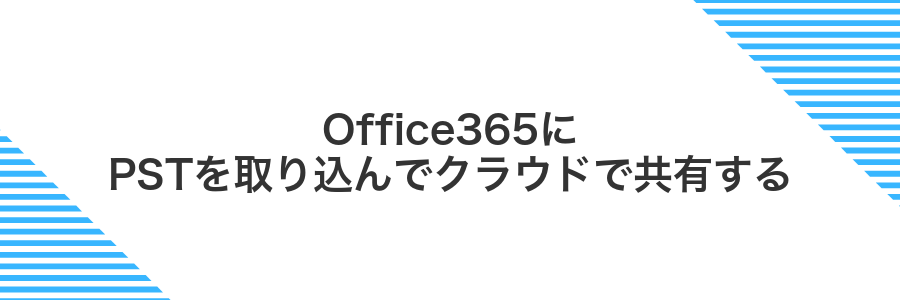
Office365にPSTを取り込むと、クラウド上に大切なメールをまとめられます。そうすることで、パソコンだけでなくスマホやタブレットからもサクッとメールを確認できるようになります。
チームで同じアカウントにアクセスすると、誰かが見た内容やタグ付けもリアルタイムで共有できます。結果として手元のファイル管理に悩まずに、みんなでスムーズにメールを活用できるのがうれしいポイントです。
Office365アカウントをOutlookに追加しておく
Outlookを起動すると左上にファイルメニューが表示されます。そこをクリックしてください。
表示された画面でアカウントの追加を選び、メールアドレス欄にOffice365のアドレスを入力します。
次にパスワード入力画面が開くので、Office365のパスワードを入力します。二段階認証を有効にしている場合は、認証アプリで生成されたコードを入力してください。
サインインが完了するとOutlookの左ペインにOffice365アカウントが追加され、メールや予定表、連絡先の同期が始まります。
インポートウィザードでPSTをクラウド側フォルダーに流し込む
クラウドに保存したいPSTファイルは「インポートウィザード」でサクッと取り込めます。慣れてしまえば数分で完了するので安心してください。
Outlookを起動してメニューから「ファイル」を選び「開く/エクスポート」→「インポート/エクスポート」をクリックします。
「他のプログラムまたはファイルからインポート」を選んで次へ進み「Outlookデータファイル(.pst)」を指定します。
参照ボタンからアップロードしたいPSTファイルを選び、重複アイテムの取り扱いを「重複しないものを作成」に設定すると安全です。
「インポート先」で自分のExchange OnlineアカウントやOutlook.comの受信トレイを選べばクラウド側に取り込まれます。
「完了」をクリックして取り込みを開始します。大きいファイルは進捗バーを見ながら少し待ちましょう。
PSTが大きいとクラウド側の取り込みに時間がかかることがあるので、事前にファイルサイズを分割するか数GBごとに小分けにしておくとスムーズです。
同期が終わったらモバイルでもメールが見られるかチェックする
スマホを手に取ってOutlookモバイルアプリを起動します。画面左上のメニューから利用中のアカウントを選び、受信トレイを開いてみましょう。デスクトップ版で見えていた最新のメールが並んでいれば同期は成功です。
もしメールが表示されない場合は、画面を下にスワイプして手動で更新を試みてください。それでも反映されなければ、アプリの設定画面でアカウントの同期設定を再確認しましょう。
バッチファイルでワンクリック自動バックアップを作る
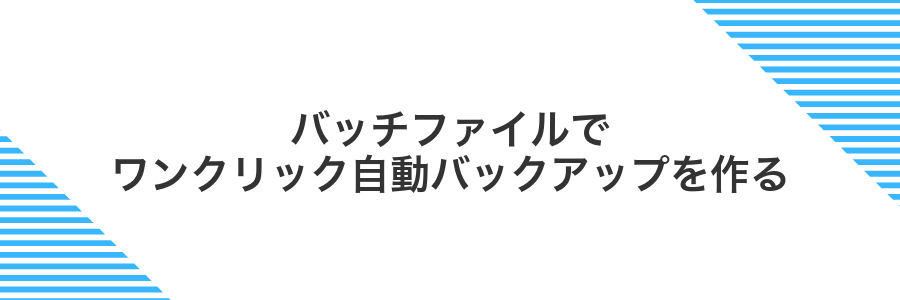
毎回OutlookのPSTファイルを手動でバックアップするのは面倒ですよね。でもバッチファイルを用意しておけば、ワンクリックで最新のデータを丸ごとコピーできます。エクスポートやインポートの前後に実行しておくだけで、大事なメールデータがしっかり守られている安心感が手に入ります。
特に忙しい時や深夜の作業でも、複雑な操作を考えずにワンクリックでバックアップできるのは嬉しいポイントです。タスクスケジューラに登録すれば決まった時間に自動で動かせるので、バックアップを忘れがちな方にもぴったりです。
PSTをコピーするバッチファイルをメモ帳で作成する
メモ帳を使ってPSTファイルを自動でコピーするバッチファイルを作成します。
スタートメニューから「メモ帳」を検索して起動します。
以下のスクリプトをそのままコピーして貼り付けます。
コピー元フォルダとコピー先フォルダのパスを実際の場所に書き換えてください。
@echo off
set SOURCE="C:\Users\ユーザー名\Documents\Outlook.pst"
set DEST="D:\Backup\OutlookBackup.pst"
xcopy /Y %SOURCE% %DEST%「名前を付けて保存」を選び、ファイル名を「backup_pst.bat」にして保存します。
拡張子が表示されない場合は全ファイル表示に切り替えてください。
保存した「backup_pst.bat」を右クリックして「管理者として実行」を選びます。
権限が必要な場合にも対応できます。
コピー先やコピー元のパスにスペースがある場合は必ずダブルクォートで囲んでください。
タスクスケジューラで毎週自動実行に設定する
画面左下のスタートボタンを右クリックして「タスクスケジューラ」を選ぶか、スタートメニューで「タスクスケジューラ」と入力して起動します。
右側の「基本タスクの作成」をクリックして名前に「Outlookエクスポート」と入力します。
トリガー画面で「毎週」を選んで、エクスポートしたい曜日と開始時間を指定します。
操作画面で「プログラムの開始」を選び、プログラム/スクリプトにエクスポート用バッチファイルのパスを入力します。引数に必要なら「/silent」などを追加してください。
最終画面で設定内容を確認し「完了」をクリックします。その後、一覧からタスクを右クリックして「実行」を選び、正しく動くかテストします。
Outlookプロファイルの選択ダイアログが出ると自動実行が止まるので、あらかじめ既定プロファイルを設定しておいてください。
実行ログを確認してバックアップの成功を見守る
エクスポート処理が動いている間、保存先フォルダにあるログファイルをチェックします。隠しファイルを表示する設定にしておくと見つけやすくなります。
ログはBackupLog.txtという名前で同じフォルダに出力されます。
Notepadで開いて最終行に完了のメッセージがあれば、無事にバックアップが終わった合図です。
リアルタイムで進行状況を追いたい場合はPowerShellで次のコマンドを実行すると便利です。
Get-Content -Path "C:\Backup\OutlookBackup\BackupLog.txt" -Wait -Tail 10
ログが更新されない場合はディスク容量や書き込み権限を確認しましょう。
よくある質問

- エクスポートしたPSTファイルが大きすぎて途中で止まる
OutlookではPSTファイルが大きくなると書き出し処理が長引いて途中で止まることがあります。実体験では、年度やプロジェクトごとに区切って複数のPSTに分けるとスムーズに処理できました。古いメールから順にエクスポートすると負荷を抑えられます。
- インポート後にメールが重複してしまった
インポート時に既存のフォルダーに追加すると重複しやすいです。実体験では「新しいOutlookプロファイル」を作ってからPSTをインポートすると重複を防げました。すでに重複が発生した場合は、「クリーンアップ ツール」で余分なコピーを自動削除できます。
- 別のPCに移行するときの注意点は?
PSTファイルはOutlookを閉じた状態でコピーしてください。体験上、移行先に同名のPSTがあると上書きされるので、フォルダー名を変更してからインポートすると安心です。また、インポート後にメールの索引を再構築すると検索も速くなります。
- 複数のアカウントがある環境でのエクスポート/インポート方法は?
アカウントごとにPSTファイルを作成すると管理がしやすいです。実体験では、「アカウントA用」「アカウントB用」と名前を分けてエクスポートすると、後からどのアカウントのデータか迷わずにインポートできました。
エクスポートしたPSTが大きすぎてUSBに入らないときは?
エクスポートしたPSTがUSBに収まりきらないときは、容量の壁を越えて安全に持ち歩く方法がいくつかあります。
- USBのファイルシステムを見直す:exFATなら4GB超のファイルもそのままコピーできる
- 圧縮と分割:7-Zipで分割アーカイブを作成してUSBに保存する
- PSTを期間別に分割エクスポート:半年や1年単位で複数のPSTを作る
PSTファイルにパスワードを付ける方法は?
PSTファイルにパスワードをかけるとファイルを開くときに入力が必要になり、バックアップや別PCでの持ち出し時に中身を保護できます。
Outlookのデータファイルの設定画面からワンクリックで設定できるため手軽に導入できますが、標準の保護機能は暗号化が強力ではありません。機密度が高いデータを扱う場合は、BitLockerなどOSレベルの暗号化と組み合わせるとより安心です。
インポート後にフォルダーが重複してしまったら?
インポート後に同じ名前のフォルダーが増えてしまうと、メール管理が大変ですよね。その場合は状況に合わせて次の方法から整理するとスッキリ片づけられます。
- インポート時の重複防止設定を活用:Outlookのウィザードで「重複アイテムをインポートしない」を選ぶと、初回から余計な複製を防げます。
- 不要フォルダーを手動で削除:重複したフォルダーを選んで右クリック→削除すれば簡単に片づけられます。
- VBAマクロで一括整理:プログラマー目線の小技として、重複フォルダーを検出してまとめて削除するマクロを組むと、一度に片づけられて便利です。
- 専用ツールで自動除去:フリーや有料の重複除去アドインを使えば、フォルダーだけでなくメールの重複も一緒に整理できます。
エクスポートウィザードがグレーアウトして押せないのはなぜ?
エクスポートウィザードがグレーアウトして押せないときは、OutlookがExchangeやIMAPアカウントのオンライン専用モードになっているのがいちばん多い原因です。そのままだとローカルに.pstファイルを作る機能が無効化されて「ファイルへエクスポート」が選択できなくなります。
それから、会社のグループポリシーでエクスポート自体を止めている場合や、Outlookを管理者権限なしで起動している場合にも同じ症状が出ることがあります。管理者モードで再起動すると解消したり、IT部門にポリシー設定を確認してもらうとスムーズになります。
ローカルにデータを書き出せるようにしたいときは、POPアカウントを追加してからエクスポート機能を呼び出したり、コントロールパネルのメール設定で新しいデータファイル(.pst)を作っておくと、グレーアウトが消えて作業に進みやすくなります。
会社のOutlookでも同じ手順で大丈夫?
会社で使うOutlookでも基本同じ手順で大丈夫です。最新のMicrosoft365版やOffice2021でもエクスポートとインポートの設定画面はほぼ変わりません。
ただし企業側がグループポリシーでPSTファイルの操作を制限している場合があります。この制限がかかっているとデータのエクスポートができないのでIT部門に相談すると安心です。
Exchangeアカウントを使っている場合はメールデータがサーバーに保管されているため、ローカルに保存したPSTを使わなくてもすぐに新しいPCで同期できます。この特徴を活かすとさらにスムーズです。
まとめ

OutlookメールのエクスポートとインポートはPSTファイルの書き出しから他のPCへの読み込みまで順序に沿って操作すれば迷わず進められます。
フォルダ構成をそのまま保った状態でバックアップできるので大切なメールを丸ごと取り出せますし差分保存や自動バックアップの応用技を取り入れればより安心です。
ここで学んだ手順と応用を参考にさっそく試してみてください。心地よいメール環境がすぐに手に入ります。